DNS (Domain Name System) を使用して、プライベート DNS サービスを使用して条件付き DNS 転送を設定し、クエリの目的で使用するパブリック DNS サービスを指定します。
DNS サービスは、パブリック DNS サービスまたは会社が提供するプライベート DNS サービスで使用できます。プライマリ サーバとバックアップ サーバを指定できます。パブリック DNS サービスは、Google および Open DNS サーバを使用するように事前設定されています。
プロファイルの DNS 設定を行うには、次の手順を実行します。
- エンタープライズ ポータルの [SD-WAN] サービスで、 の順に移動します。
- [プロファイル (Profiles)] ページに既存のプロファイルが表示されます。
- プロファイルへのリンクをクリックするか、プロファイルの [デバイス (Device)] 列にある [表示 (View)] リンクをクリックします。プロファイルを選択し、[変更 (Modify)] をクリックしてプロファイルを設定することもできます。
- 選択したプロファイルの設定オプションが [デバイス (Device)] タブに表示されます。
- [ルーティングと NAT (Routing & NAT)] カテゴリまで下にスクロールし、[DNS] をクリックします。
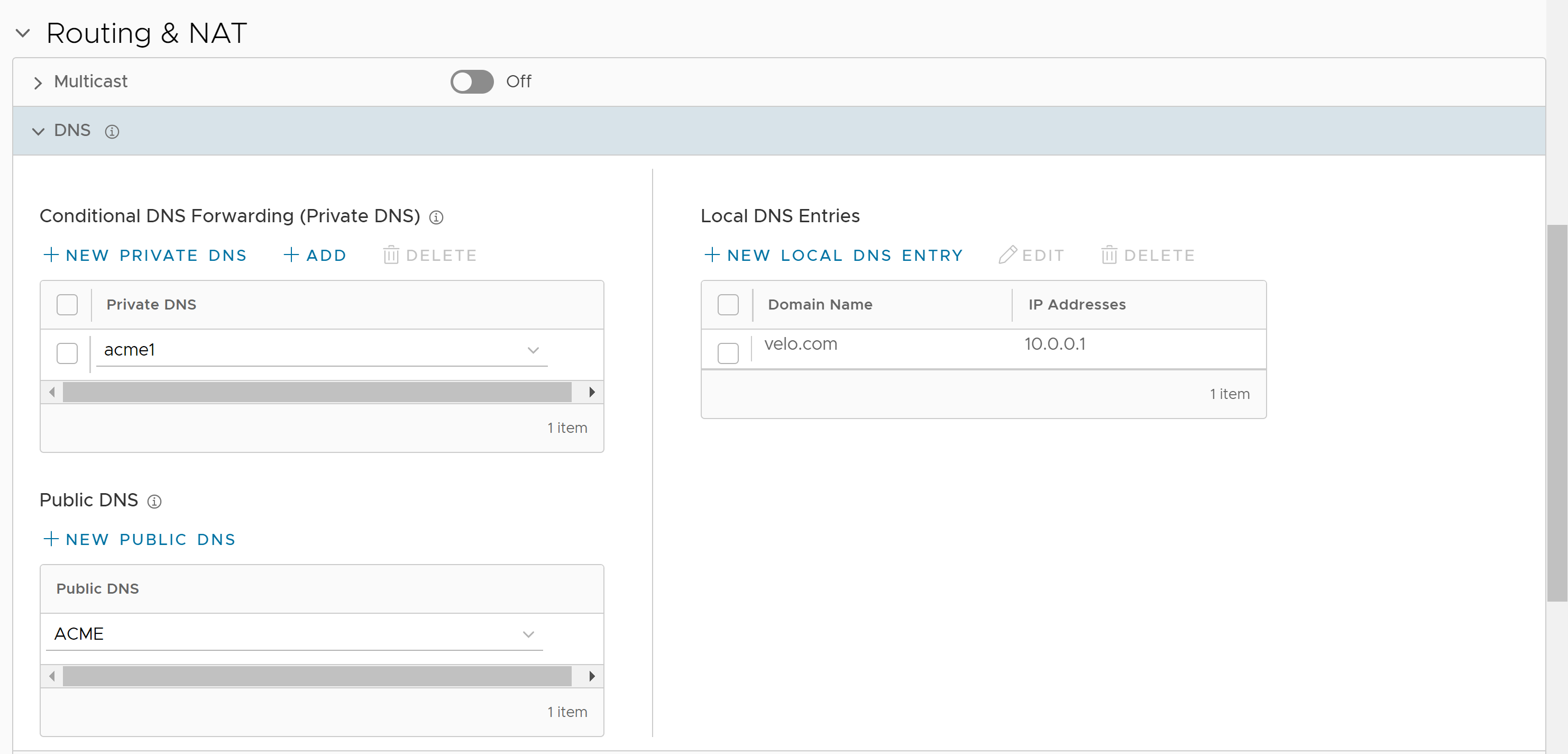
- [条件付き DNS 転送 (プライベート DNS) (Conditional DNS Forwarding (Private DNS))] セクションで、[プライベート DNS (Private DNS)] を選択し、ドメイン名に関連する DNS 要求を転送します。[追加 (Add)] をクリックして、既存のプライベート DNS サーバをドロップダウン メニューに追加します。[削除 (Delete)] をクリックして、選択したプライベート DNS サーバをリストから削除します。
- 新しいプライベート DNS を追加するには、[新規プライベート DNS (New Private DNS)] をクリックします。
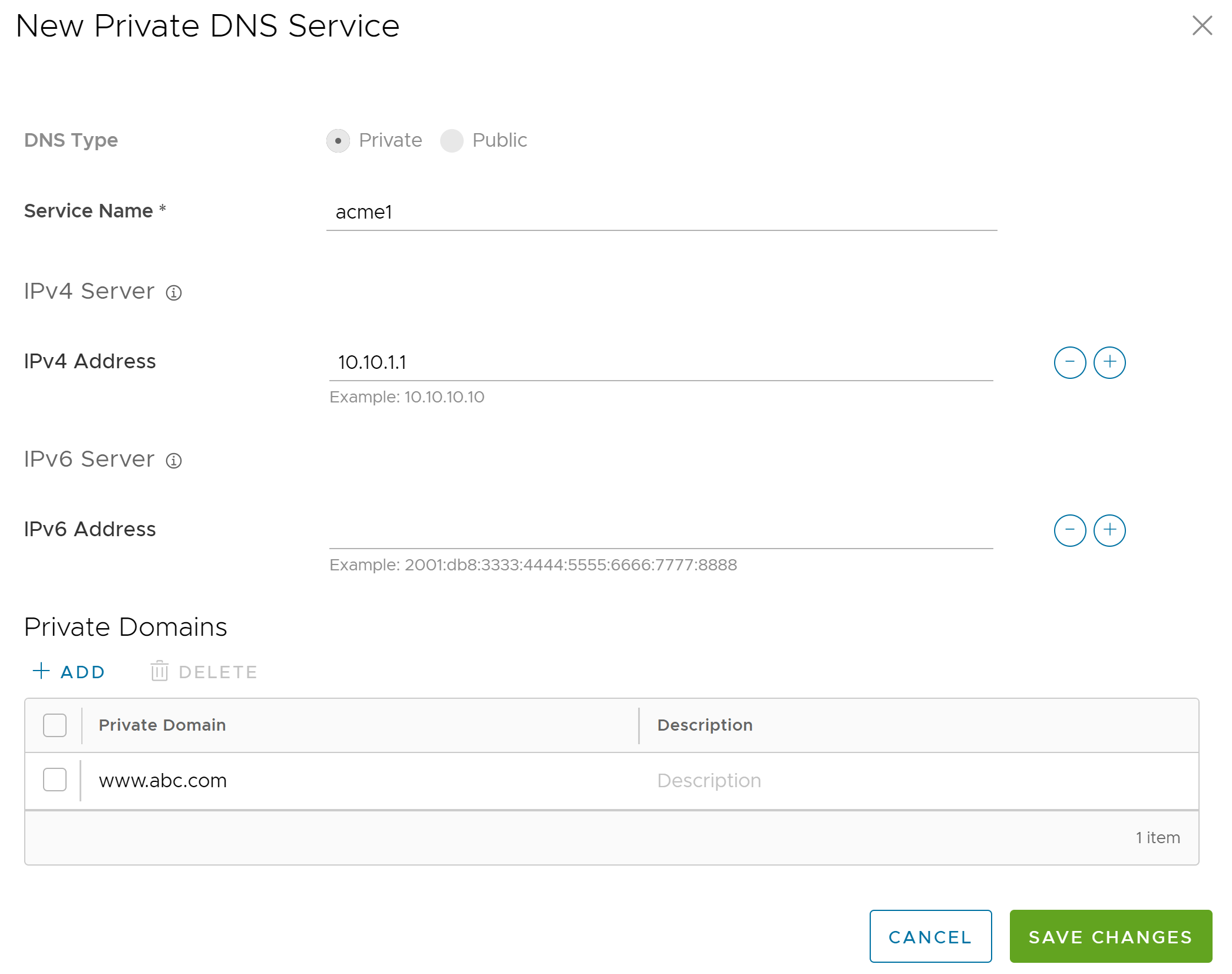
- 次のようなオプションがあります。
オプション 説明 DNS タイプ (DNS Type) デフォルトでは、[プライベート (Private)] が表示されます。このオプションは編集できません。 サービス名 (Service Name) DNS サービスの名前を入力します。 IPv4 サーバ (IPv4 Server) IPv4 サーバの IPv4 アドレスを入力します。さらにアドレスを追加するには、プラス (+) アイコンをクリックします。 IPv6 サーバ (IPv6 Server) IPv6 サーバの IPv6 アドレスを入力します。さらにアドレスを追加するには、プラス (+) アイコンをクリックします。 プライベート ドメイン (Private Domains) [追加 (Add)] をクリックし、プライベート ドメイン名と説明を入力します。 - [変更の保存 (Save Changes)] をクリックします。
- [パブリック DNS (Public DNS)] セクションで、ドメイン名のクエリに使用するパブリック DNS サービスをドロップダウン メニューから選択します。デフォルトでは、[Google] および [OpenDNS] サーバはパブリック DNS として事前に設定されています。
- 新規パブリック DNS を追加するには、[新規パブリック DNS (New Public DNS)] をクリックします。
注: [パブリック DNS (Public DNS)] サービスは、VLAN またはルーティング インターフェイスで [DNS プロキシ (DNS Proxy)] が有効になっている場合に、それらの VLAN またはルーティング インターフェイスで有効になります。
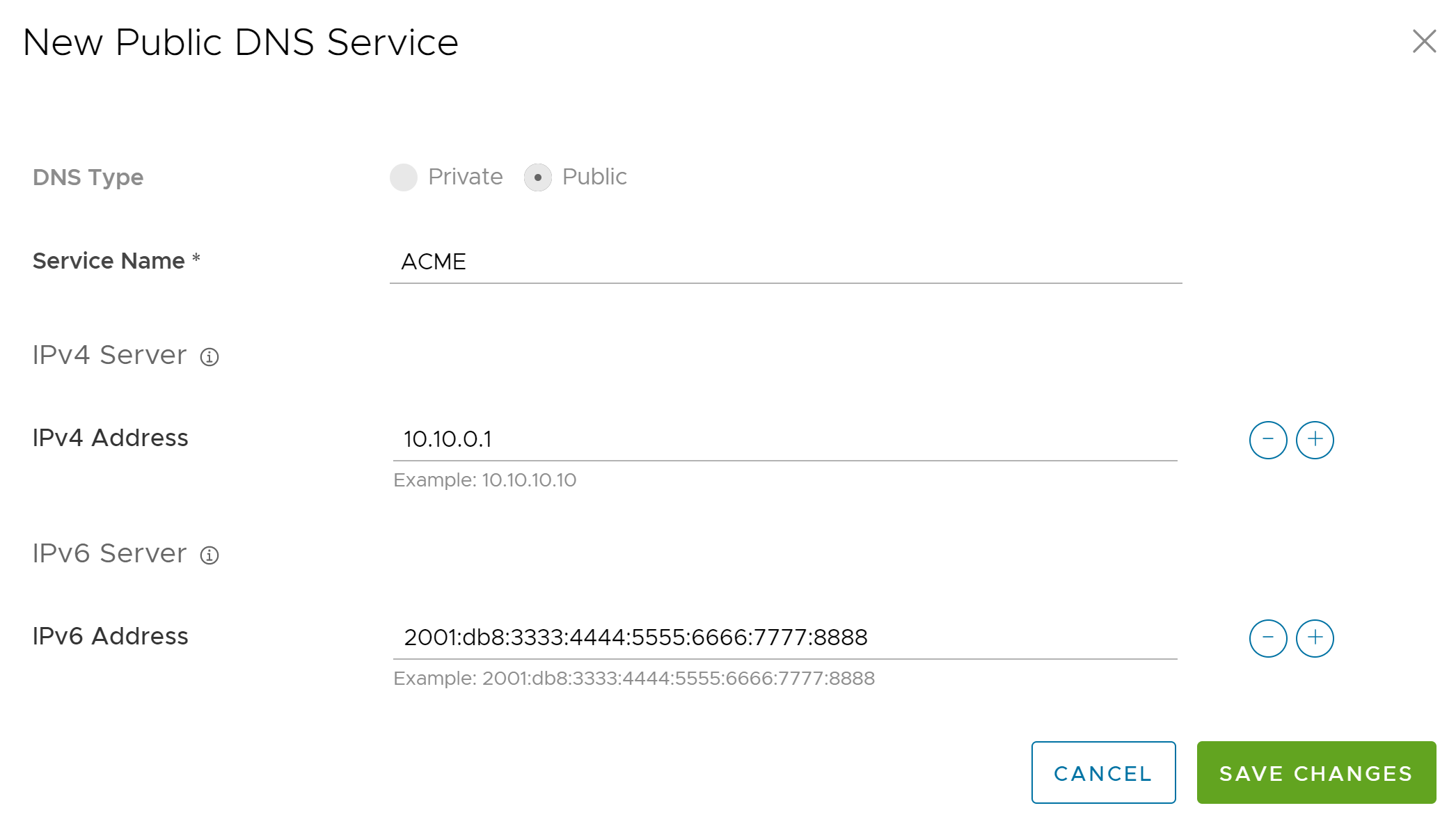
- 次のようなオプションがあります。
オプション 説明 DNS タイプ (DNS Type) デフォルトでは、[パブリック (Public)] が表示されます。このオプションは編集できません。 サービス名 (Service Name) DNS サービスの名前を入力します。 IPv4 サーバ (IPv4 Server) IPv4 サーバの IPv4 アドレスを入力します。さらにアドレスを追加するには、プラス (+) アイコンをクリックします。 IPv6 サーバ (IPv6 Server) IPv6 サーバの IPv6 アドレスを入力します。さらにアドレスを追加するには、プラス (+) アイコンをクリックします。 - [変更の保存 (Save Changes)] をクリックします。
- [ローカル DNS エントリ (Local DNS Entries)] セクションで、[編集 (Edit)] をクリックして、既存のローカル DNS エントリを編集します。[削除 (Delete)] をクリックして、選択したローカル DNS エントリをリストから削除します。
- 新しいローカル DNS エントリを追加するには、[新規ローカル DNS エントリ (New Local DNS Entry)] をクリックします。
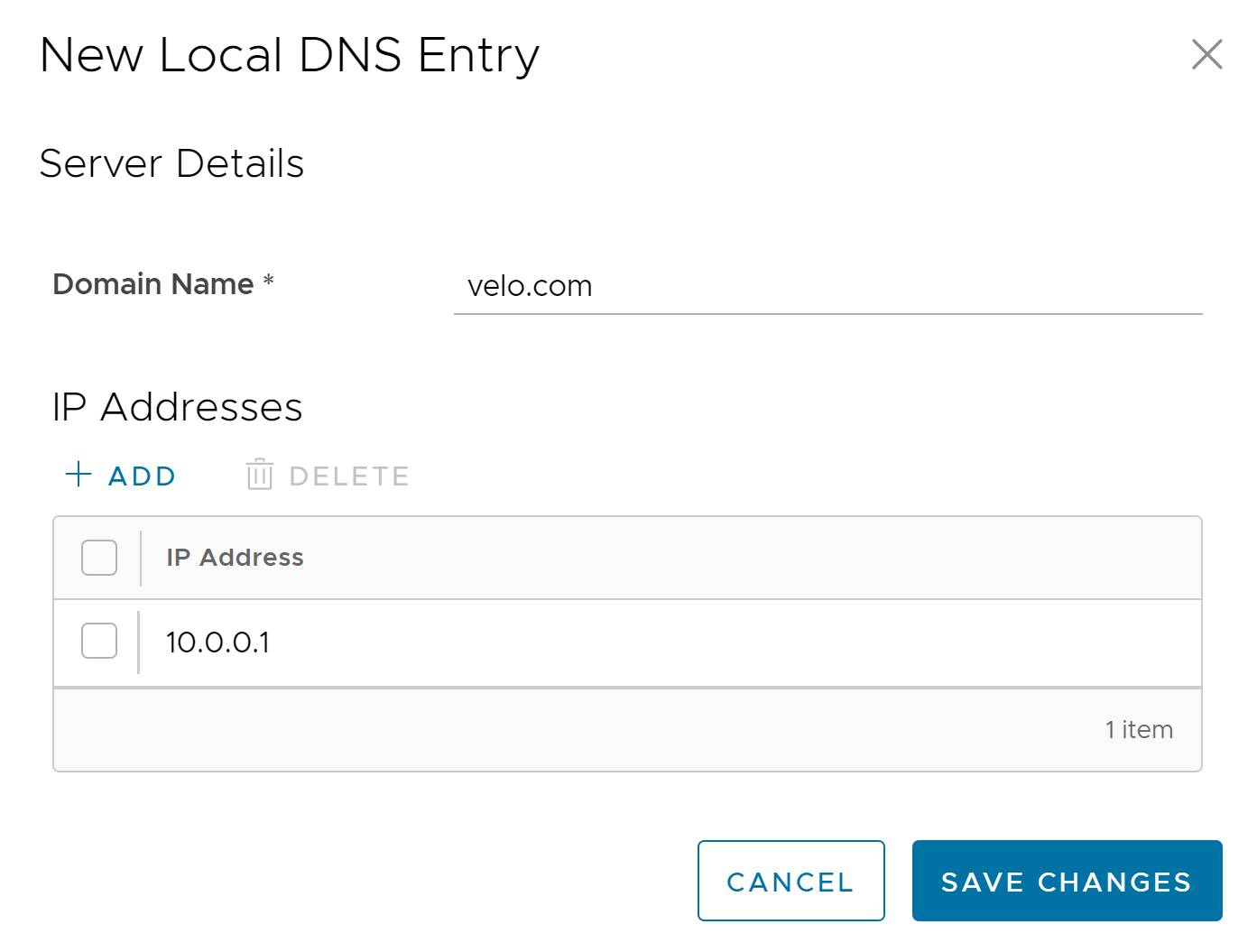
- 次のようなオプションがあります。
オプション 説明 ドメイン名 (Domain Name) デバイスのドメイン名を入力します。 IP アドレス (IP Addresses) IPv4 または IPv6 アドレスのいずれかを入力します。 追加 (Add) クリックして、複数の IP アドレスを追加します。 注: ドメイン名ごとに最大 10 個の IP アドレスを追加できます。削除 (Delete) クリックして、選択した IP アドレスを削除します。
- [変更の保存 (Save Changes)] をクリックします。
- [プライベート DNS (Private DNS)]、[パブリック DNS (Public DNS)]、[ローカル DNS エントリ (Local DNS Entries)] の順に設定したら、[デバイス (Device)] ページで [変更の保存 (Save Changes)] をクリックします。